win11无线网开关打不开 Windows11无线网络开关无法启用怎么办
更新时间:2024-09-30 12:55:09作者:yang
近日不少用户反映在使用Windows11系统时遇到了无线网络开关无法启用的问题,这一情况可能会给用户的网络连接带来诸多不便,因此需要及时解决。针对这一问题,用户可以尝试多种方法来解决,例如检查设备驱动程序是否正常、重新启动无线网络适配器、查看系统更新等。希望通过这些方法可以帮助用户解决Windows11无线网络开关无法启用的困扰。
操作方法:
1.右击桌面的此电脑然后点击“管理”。
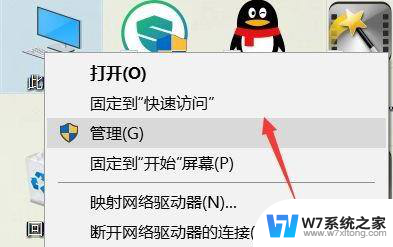
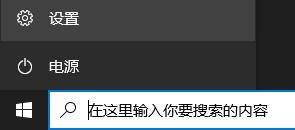
2.在管理中点击“设备管理器”并点击下面的“网络适配器”。
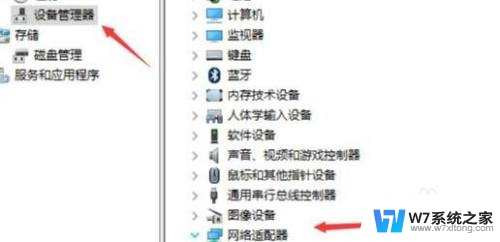
3.右击里面的网络驱动并点击“卸载”。
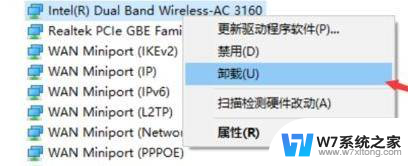
4.最后点击“扫描检测硬件改动”即可重新安装然后就可以连接网络了。
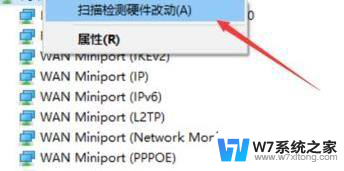
以上是关于无法打开Win11无线网开关的全部内容,如果您遇到这种情况,您可以按照以上方法解决,希望这些方法能够帮助到大家。
win11无线网开关打不开 Windows11无线网络开关无法启用怎么办相关教程
-
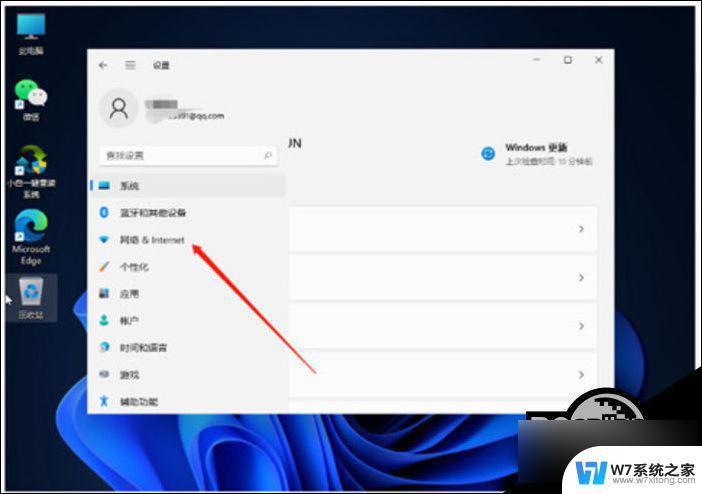 win11开放式无线网连不上 Win11系统wifi无法连接网络解决方法
win11开放式无线网连不上 Win11系统wifi无法连接网络解决方法2024-02-16
-
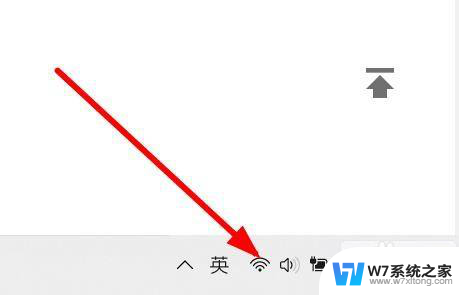 win11音量网络图标打不开 win11音量和网络图标无法点击
win11音量网络图标打不开 win11音量和网络图标无法点击2024-03-09
-
 win11网络打印机不能连接 win11无法连接网络打印机怎么办
win11网络打印机不能连接 win11无法连接网络打印机怎么办2024-10-25
-
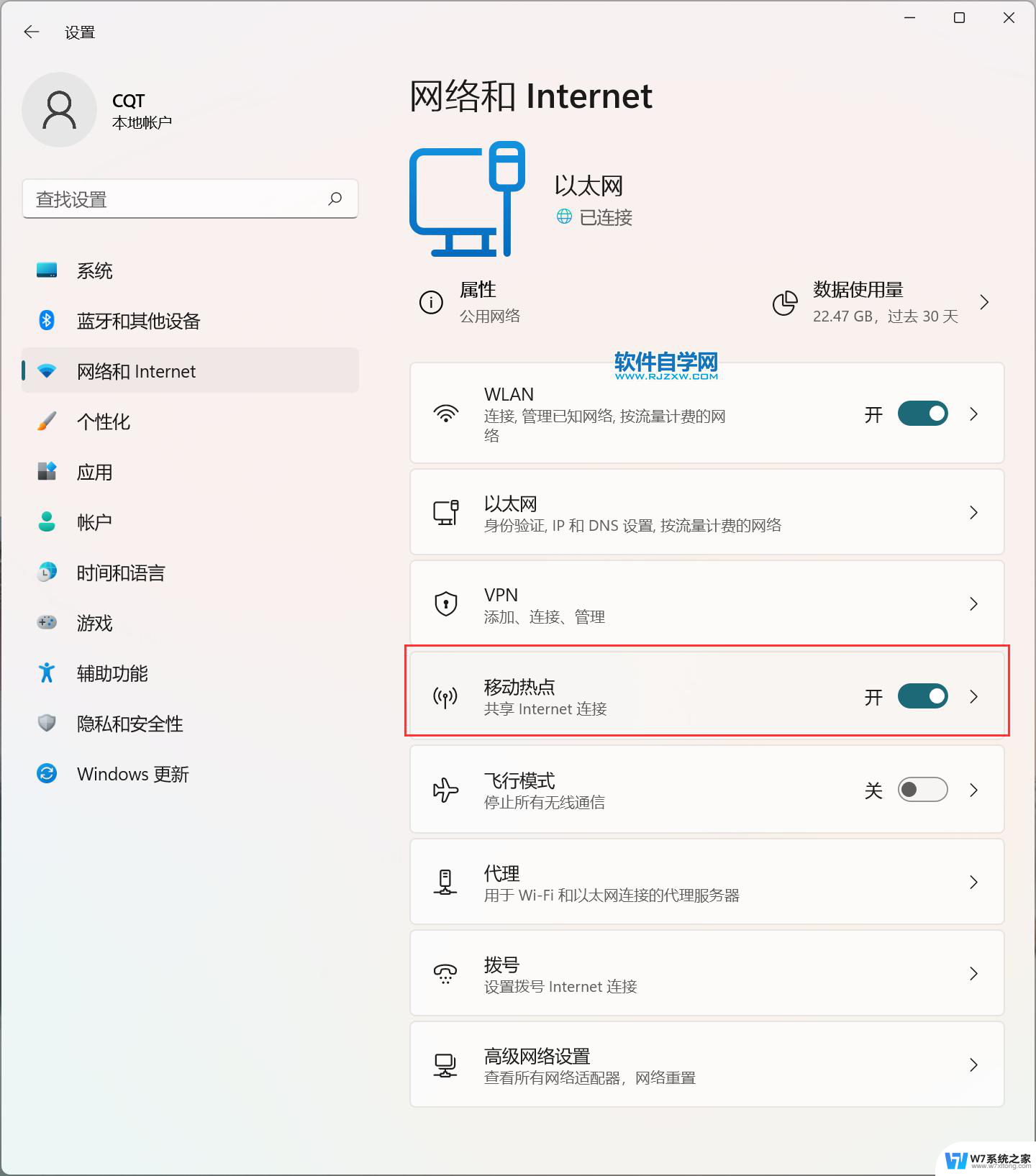 win11怎么开电脑热点 笔记本电脑如何设置无线网络热点
win11怎么开电脑热点 笔记本电脑如何设置无线网络热点2024-11-06
- win11电脑网络标识不见了怎么办 Win11电脑无线网络图标不见了怎么处理
- windows11开机自动启动软件怎么关 Win11自动启动应用关闭方法
- win11无线投屏哪里设置 Win11无线投屏功能开启教程
- win11 启用网络发现 Win11如何打开网络发现功能
- win11网络禁用后启用还是没网如何恢复 Win11重置网络后无法上网如何恢复网络连接
- win11怎么通过网线连接打印机 无线网络打印机怎么连接电脑
- win11怎么把开始为何在左边 Win11开始菜单怎么调整到左边
- 手机投屏win11笔记本电脑怎么设置 手机电脑投屏连接教程
- win11比win10大多少g Win11系统相比Win10占用内存少吗
- windows11wlan不见了 Win11电脑wifi连接图标消失了怎么办
- win11任务栏怎么永不合并 win11任务栏怎么调整不合并
- win11如何修改鼠标光标 word光标设置方法
win11系统教程推荐
- 1 电脑麦克风怎么打开win11 Win11麦克风权限开启方法
- 2 win11如何设置文件后缀 win11文件后缀修改方法
- 3 指纹录入失败 win11 荣耀50指纹录入失败怎么办
- 4 win11防火墙拦截 Win11 24H2版内存隔离功能如何开启
- 5 如何关闭win11的防火墙和杀毒软件 win11如何关闭防火墙和杀毒软件
- 6 win11显示 任务栏右边 Win11任务栏靠右对齐的方法
- 7 win11不显示视频预览图 Win11 24H2升级后图片无法打开怎么办
- 8 win11禁止系统隔离危险文件 Win11 24H2版内存隔离功能开启步骤
- 9 win11右键怎么设置多几个选项 Win11右键菜单默认显示更多选项怎么自定义设置
- 10 win11电脑设置共享 Win11文件夹共享设置教程